W przeszłości pisałem trochę o wyzwaniach związanych z graniem na komputerze Mac (patrz Tutaj I Tutaj). I chociaż jest to możliwe, zawsze istniał rażący problem: większość gier nie jest zaprojektowana do działania na komputerze Mac. Dlatego w dzisiejszym poście przyjrzymy się Crossover vs Parallels.
Dla tych, którzy nie wiedzą, te dwie aplikacje zostały zaprojektowane, aby pomóc Ci uruchamiać aplikacje Windows na komputerze Mac. Działają na różne sposoby (które omówię wkrótce). Ale ostateczny wynik jest taki sam. Korzystając z jednej z tych aplikacji, powinieneś móc korzystać z aplikacji systemu Windows na komputerze Mac.
Oczywiście, chociaż mam i będę głównie mówić o tych aplikacjach w kontekście gier, możesz używać tych aplikacji jako środka dostępu do aplikacji Windows na komputerze Mac. Powodem, dla którego mówię o nich przez pryzmat gier, jest to, że gry są dość energochłonne, więc są dobrym sposobem na przetestowanie skuteczności tych aplikacji. Po drugie, większość osób, które potrzebują aplikacji Windows na swoim komputerze Mac, robi to w celu grania.
To powiedziawszy, jeśli jesteś profesjonalistą, który potrzebuje dostępu do niektórych aplikacji do szkoły lub pracy, ten artykuł pomoże Ci również zdecydować, w którą z tych dwóch aplikacji zainwestować.
Crossover vs Parallels: Dlaczego potrzebujesz jednej z tych aplikacji?
Jak wspomniano, zaczniemy to porównanie Crossover vs Parallels od omówienia tego, co robi każda aplikacja. Aby to zrobić, zbadamy, dlaczego potrzebujesz tych aplikacji w pierwszej kolejności.
Zdecydowana większość gier nie jest przeznaczona do pracy z komputerem Mac
Dla mnie głównym powodem korzystania z Crossover vs Parallels jest to, że zdecydowana większość gier w serwisach takich jak Steam po prostu nie jest dostępna na Macu. Przekonałem się o tym na własnej skórze, gdy kilka lat temu kupiłem mojego nowego iMaca M1 i postanowiłem przetestować jego wydajność podczas grania.
Podczas tych testów odkryłem, że bardzo, bardzo niewiele gier, które początkowo planowałem przetestować, działało na moim komputerze. I to nawet nie dlatego, że używam iMaca M1. Nie były dostępne na żadnych komputerach Mac, Intel ani w inny sposób.
Więc jeśli chcesz grać w więcej niż kilka gier na komputerze Mac i nie jesteś zainteresowany ani nie możesz złapać komputera, jedno z tych narzędzi będzie najlepszym wyborem.
Bootcamp nie jest już dostępny na nowszych komputerach Mac
W przeszłości można było korzystać z funkcji Mac znanej jako Bootcamp. Umożliwiłoby to zainstalowanie systemu Windows na komputerze Mac. Następnie, po włączeniu komputera Mac, możesz wybrać uruchomienie systemu Windows lub macOS. To było najlepsze z obu światów.
Niestety, nowe komputery Mac z serii M (które w tym momencie są praktycznie wszystkimi nowymi komputerami Mac) korzystają z architektury ARM. Jest tego wiele skomplikowanych powodów, ale wszystko, co naprawdę musisz wiedzieć, to to, że systemu Windows nie można zainstalować na chipie z architekturą ARM. Przynajmniej nie bez dużej wiedzy. A jeśli czytasz ten artykuł, zakładam, że (tak jak ja) nie masz tego know-how.
Więc bez Bootcampu pozostaje nam korzystanie z aplikacji takich jak Crossover vs Parallels.
Krzyżowanie umożliwia uruchamianie aplikacji systemu Windows na komputerze Mac
Oczywiście, gdyby Crossover vs Parallels działały dokładnie tak samo, nie byłoby sensu pisać tego posta. W rzeczywistości są one jednak całkiem inne, więc krótko omówmy, jak działa każda z tych aplikacji.
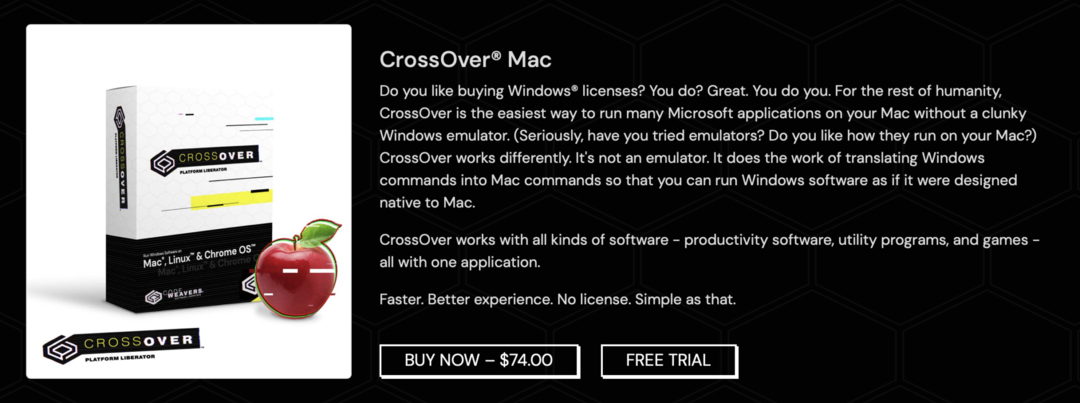
Crossover to w zasadzie aplikacja do tłumaczenia. Jeśli aplikacja została napisana do pracy w systemie Windows, możesz zainstalować tę aplikację na komputerze Mac, a Crossover pozwoli ci ją otworzyć. Bez Crossover naprawdę nie byłbyś w stanie w ogóle pobrać tych aplikacji, nie mówiąc już o ich otwarciu.
Teraz, ponieważ Crossover tłumaczy te aplikacje Windows, aby działały na komputerze Mac, nie będzie działać na wszystko. Od czasu do czasu wpadniesz na aplikacje, których Crossover nie został jeszcze uruchomiony. Kiedy tak się stanie, Crossover po prostu nie będzie dla ciebie przydatny.
Kiedy jednak Crossover działa (a z mojego doświadczenia wynika, że zazwyczaj działa), aplikacje działają dość szybko.
Paralele umożliwia uruchamianie systemu Windows na komputerze Mac
Z drugiej strony Parallels to aplikacja, która umożliwia uruchamianie systemu Windows na komputerze Mac w środowisku wirtualnym. Dla tych, którzy nie znają środowiska wirtualnego, zasadniczo przypomina to uruchamianie systemu Windows (lub innego systemu operacyjnego) w oknie na komputerze Mac. Więc otwierasz Parallels i pojawia się okno z systemem operacyjnym Windows.
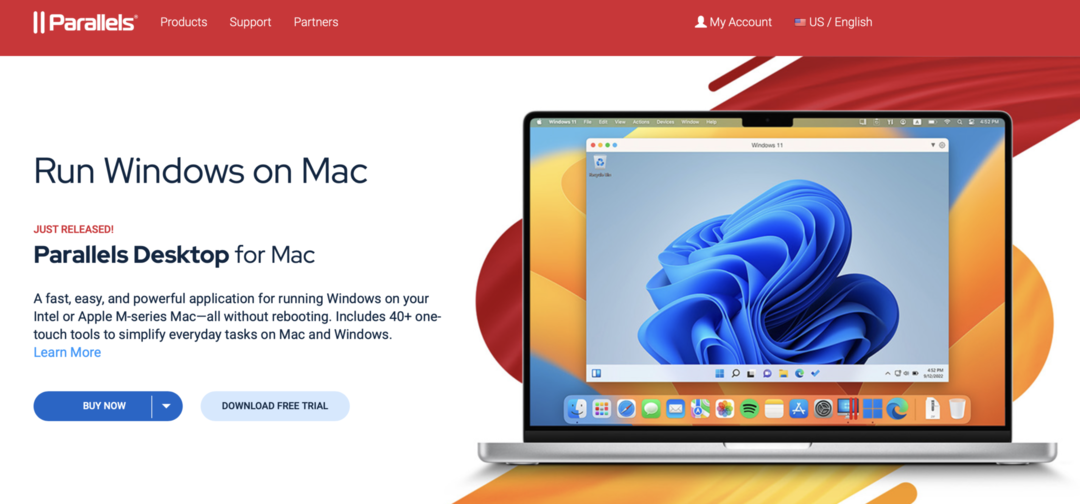
Następnie możesz pobrać i zainstalować aplikacje Windows na pulpicie Parallels, uzyskiwać do nich dostęp w tym oknie i tak dalej. Kiedy skończysz, po prostu zamknij okno Parallels i wracasz do normalnego korzystania z komputera Mac.
Jest to w zasadzie alternatywa dla Bootcamp, funkcji Maca, która nie jest dostępna na nowszych komputerach Mac z serii M. Jest świetny dla programistów i mniej więcej zapewnia, że możesz uruchomić dowolną aplikację Windows na komputerze Mac. Jednak prawdopodobnie przez większość czasu wystąpi spadek wydajności. Dzieje się tak dlatego, że środowiska wirtualne wymagają intensywnego użytkowania.
Crossover vs Parallels: Bezpośrednie porównanie
Dzięki temu jesteśmy gotowi do bezpośredniego porównania Crossover vs Parallels. Zamierzam omówić mocne i słabe strony każdej z tych aplikacji, ponieważ prawda jest taka, że żadna nie jest koniecznie lepsza od drugiej. Wszystko sprowadza się do tego, co próbujesz wydostać z tych aplikacji i aplikacji Windows, które chcesz uruchomić.
Crossover jest tańszy, ale oba są drogie
Pierwszą rzeczą, o której warto wspomnieć w rozmowie Crossover vs Parallels, jest to, że Crossover jest nieco tańszy, przynajmniej z góry. Wykorzystuje roczną subskrypcję, podczas gdy Parallels pozwala od razu kupić aplikację, a następnie zapłacić mniejszą (ale wciąż wysoką opłatę) za aktualizacje.
Oto aktualne ceny tych dwóch aplikacji:
- Crossover kosztuje 74 USD rocznie, ale istnieje 14-dniowy bezpłatny okres próbny
- Parallels kosztuje 99 USD dla nowych, standardowych użytkowników; możesz zapłacić więcej za wyższą wydajność w zależności od potrzeb. Za każdym razem, gdy pojawi się nowa wersja Parallels, będziesz musiał wydać 69 USD, aby była aktualna.
Oznacza to, że możesz spodziewać się zapłaty 74 USD rocznie za Crossover, podczas gdy Parallels będzie kosztować około 56 USD rocznie, jeśli będziesz dystrybuować aktualizacje co dwa lata. Pod koniec dnia to nie jest duża różnica.
Aby korzystać z Parallels, musisz kupić system Windows
Biorąc to pod uwagę, Parallels wiąże się z dodatkowymi kosztami początkowymi i faktem jest, że musisz zapłacić za system Windows. Wynika to z faktu, że Parallels jest środowiskiem wirtualnym, a aby w tym środowisku wirtualnym był zainstalowany system Windows, należy zakupić licencję na system Windows.
Z drugiej strony Crossover po prostu tłumaczy aplikacje Windows do pracy w systemie macOS. Zakup systemu Windows nie jest konieczny.
Ponownie, może to nieznacznie zwiększyć długoterminowy koszt Parallels, ale jest to bardziej koszt początkowy, ponieważ system Windows nie wydaje zbyt często nowych, płatnych wersji.
Crossover będzie dużo szybszy
Kolejnym wycięciem na korzyść Crossovera w debacie Crossover vs Parallels jest jego wydajność. Jeśli używasz obu aplikacji na wysokowydajnym komputerze Mac (tj. Twój Mac to nowszy model z układem serii M), powinieneś uzyskać pełną wydajność, której potrzebujesz.
Ale jeśli próbujesz zmaksymalizować wydajność, wybrałbym Crossover. To dlatego, że Crossover nie odtwarza i nie uruchamia środowiska Windows na twoim środowisku macOS. Po prostu pomaga uruchamiać aplikacje, które chcesz uruchomić.
I odwrotnie, Parallels ma o wiele więcej do nadrobienia. Zasadniczo uruchamia jednocześnie dwa komputery, co może naprawdę pochłonąć wydajność komputera. Teraz jest całkiem zoptymalizowany. Dlatego mówimy o Parallels, a nie o jednej z wielu innych maszyn wirtualnych.
Mimo to, jeśli planujesz korzystać z bardzo intensywnych aplikacji, Crossover może być nieco bardziej idealny.
Parallels będzie obsługiwać znacznie więcej aplikacji Windows
Z drugiej strony, chociaż Parallels może nie być tak szybki jak Crossover, będzie obsługiwał znacznie więcej aplikacji. To dlatego, że w przypadku Crossover każda uruchomiona aplikacja musi być przez nią obsługiwana ręcznie. Deweloperzy muszą powiedzieć: „Ok, wielu naszych użytkowników chce korzystać z tej aplikacji, więc dodajmy obsługę dla niej w Crossover”.
Tymczasem Parallels odtwarza środowisko Windows. Więc jeśli aplikacja może działać w systemie Windows, może działać w Parallels. Proste. Możesz sprawdzić, które aplikacje są dostępne w Crossover w tej bazie danych. Zrobiłbym listę aplikacji, których chcesz używać i zaczął sprawdzać, czy Crossover je obsługuje.
Dobrą wiadomością jest to, że Crossover będzie w zasadzie obsługiwał większość popularnych aplikacji i gier. Nie powinieneś mieć trudności ze znalezieniem wsparcia w Crossover dla ulubionej gry lub aplikacji. Ale jeśli jest to bardziej niejasne lub jesteś w sytuacji, w której potrzebujesz zainstalowanej jednej aplikacji lub programu, aby móc wykonać XYZ w innym app, a do tego będziesz potrzebować obsługi ekskluzywnej usługi dla systemu Windows – tak, Crossover prawdopodobnie ci na to pozwoli w dół.
Jeśli martwisz się prostotą, unikaj Crossover
Pukanie do Crossover w rozmowie Crossover vs Parallels polega na tym, że nie jest to zbyt intuicyjne. Cóż, jeśli mamy być uczciwi, żadna z tych aplikacji nie jest aż tak intuicyjna. Tak czy inaczej, będziesz musiał być względnie obeznany z technologią.
Ale z mojego doświadczenia wynika, że Crossover jest mniej intuicyjną aplikacją. Jest wybredny, uruchamianie aplikacji za jego pośrednictwem jest trochę denerwujące i ogólnie jest to trochę kłopotliwe.
Z drugiej strony Parallels ma krzywą uczenia się. Ale jest to ta sama krzywa uczenia się, która pojawi się w każdym środowisku wirtualnym. Jeśli koncepcja maszyny wirtualnej jest Ci obca, zrozumienie tego może zająć trochę czasu. Jednak po kilku dniach używania powinien kliknąć.
Crossover jednak nigdy tak naprawdę nie kliknął dla mnie. A to głównie dlatego, że sprawienie, by każda aplikacja działała z Crossover, stanowiło wyjątkowe wyzwanie. Niektóre aplikacje po prostu działają, podczas gdy inne wymagają majsterkowania przy aplikacji. Nigdy tak naprawdę nie wiesz, co to będzie, dopóki nie spróbujesz użyć określonej aplikacji.
Jeśli potrzebujesz wszystko do pracy, wypróbuj Parallels
Ostatnim ważnym punktem, który chcę omówić w tej rozmowie Crossover vs Parallels, jest to, że Parallels naprawdę obejmuje wszystko. Jest niezwykle wszechstronny. Jeśli chcesz zrobić coś więcej niż tylko grę w niektórych aplikacjach dostępnych wyłącznie dla systemu Windows, będziesz chciał skorzystać z Parallels.
Będziesz mógł instalować wszelkiego rodzaju dziwne małe aplikacje i usługi, języki programowania i tak dalej. Zasadniczo przypomina to zainstalowanie komputera z systemem Windows na komputerze Mac.
Oprócz tego, że granie nie jest zbyt trudne, daje ci dużo pracy. Więc jeśli jesteś programistą i potrzebujesz używać pewnych aplikacji do szkoły lub pracy itp., to gorąco polecam Parallels.
Crossover vs Parallels: Który wybrać?
W porządku, teraz przechodzimy do części naszego artykułu Crossover vs Parallels, w której sugerujemy, który z nich jest odpowiedni dla jakich użytkowników. Do tej pory powinieneś mieć całkiem niezły pomysł, który jest odpowiedni dla ciebie, ale na wszelki wypadek, oto moje dwa centy.
Zaawansowani technologicznie gracze powinni trzymać się Crossover
Jeśli jesteś stosunkowo obeznany z technologią i chcesz po prostu grać w gry Windows na komputerze Mac, wybierz Crossover. Jasne, czasami trochę denerwujące będzie działanie niektórych aplikacji. Ale prawdopodobnie będziesz w stanie to ogarnąć, a te gry będą działać lepiej niż w Parallels.
Tylko upewnij się, że zaznaczyłeś gry, przeciwko którym chcesz grać baza Crossoverów. Ostatnią rzeczą, jakiej chcesz, to iść z Crossover, tylko po to, by zdać sobie sprawę, że nie obsługuje on Twojej ulubionej gry.
Deweloperzy, profesjonaliści i zwykłe gry powinni korzystać z Parallels
Wszystkim innym polecam Parallels. Nadal będziesz mógł grać w gry Windows, a wydajność będzie dobra. Być może będziesz musiał od czasu do czasu ograniczyć grafikę, ale pod koniec dnia nie jest tak źle.
I będziesz mieć możliwość naprawdę zanurzyć się w środowisku Windows. Oznacza to tworzenie i testowanie aplikacji, instalowanie i korzystanie z wszelkiego rodzaju niejasnego oprogramowania oraz możliwość nadążania za współpracownikami będącymi właścicielami komputerów bez utraty rytmu.
Crossover vs Parallels: Czy są jakieś inne opcje?
Przed zamknięciem tego artykułu na temat różnic między Crossover a Parallels chciałem odpowiedzieć na pytanie, które na pewno wielu z was ma: czy są jakieś lepsze opcje?
Z mojego doświadczenia wynika, że nie. Parallels to jeden z najlepszych dostępnych emulatorów systemu Windows, oferujący doskonałą wydajność i łatwość obsługi. Jasne, istnieje sto jeden emulatorów systemu Windows, a wiele z nich jest bezpłatnych. Ale jeśli w ogóle zależy Ci na wydajności, będziesz chciał wydać pieniądze na Parallels.
To samo dotyczy Crossovera. Istnieje kilka innych aplikacji, które robią to, co robi Crossover, ale większość z nich nie ma takiego samego poziomu wsparcia. Z mojego doświadczenia wynika, że żaden z nich nie był tak łatwy w użyciu jak Crossover. Zrezygnowałem z prawie wszystkich z nich, zanim zbliżyłem się do uzyskania aplikacji Windows do pracy z nimi.
I jak wspomniano na początku artykułu, Bootcamp w zasadzie zniknął, choć jest smutny. Tak więc tego rodzaju rozwiązania to wszystko, co naprawdę pozostało użytkownikom komputerów Mac. O ile oczywiście nie chcesz chwycić komputera, co naprawdę polecam, jeśli chcesz grać na komputerze. Próbowałem sprawić, by gry na Macu działały przez kilka miesięcy, aż w końcu poddałem się i kupiłem PS4. To po prostu nie było tego warte.
Crossover vs Parallels: co wybierasz?
I to wszystko! To są moje przemyślenia na temat zalet i wad Crossover vs Parallels. W końcu oba będą całkiem dobrymi rozwiązaniami. To po prostu sprowadza się do twoich konkretnych potrzeb. Daj mi znać, z którym z nich myślisz w komentarzach poniżej!
Aby uzyskać więcej informacji, wiadomości i przewodników na temat Apple, sprawdź resztę bloga AppleToolBox.
Do zobaczenia następnym razem!